Send spørgeskema til patienten
1.På Patienthovedet klikkes på de tre prikker til højre for feltet 'Svanger'.
2.I højre side af vinduet - under punktet 'PRO-skema' klikkes på knappen 'Send' (det er en forudsætning for afsendelse af PRO-skema, at patienten har en booket aftale i EG Clineas kalender).
3.Når skemaet er afsendt vil datoen for patientens aftale stå i vinduet og knappen 'Send' vil nu være ændret til at hedde 'Slet'.
4.Patienten modtager spørgeskemaet i Min Læge appen.
Bemærk! Et PRO-skema kan ikke sendes samme dag, som aftalen er oprettet. Aftalen skal tidligst være planlagt til dagen efter, at PRO-skemaet sendes. Dette sikrer, at patienten har tilstrækkelig tid til at besvare skemaet inden den 1. konsultation.
Log ind i Digital Svangrejournal
1.På Patienthovedet klikkes på de tre prikker til højre for feltet 'Svanger'.
2.Klik på knappen 'Svangre' i nederste venstre hjørne af vinduet.
eller
1.I øverste venstre hjørne af EG Clinea vælges Menu > Links. Alternativt kan genvejstasten <Ctrl+Alt+K> benyttes.
2.Scroll ned gennem listen og vælg punktet 'Digital Svangrejournal' under 'Klinik+' og klik <OK>.
Hvis ikke der er logget ind i EG Clinea med digital signatur tidligere på dagen, skal der logges ind når Digital Svangrejournal åbner.
1. konsultation med den gravide
1.Første gang Digital Svangrejournal åbnes på en gravid patient, vil man blive mødt af formularen for 1. konsultation lige efter login.
2.Gennemgå felterne til 1. konsultation. Obligatoriske felter er markeret med en stjerne *. Felter med besvarelser fra det afsendte spørgeskema er markeret med ![]()
3.Der er mulighed for at gemme en kladde ved at trykke 'Gem kladde'. Kladden kan åbnes igen og redigeres, og derefter deles med fødestedet ved at trykke 'Gem'.
Bemærk! Data er først delt, når der er trykket 'Gem'.
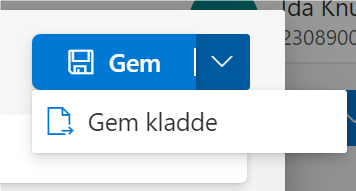
Send henvisning til sygehuset efter udfyldelse af Digital Svangrejournal
1.Gå til modulet Beskeder i EG Clinea
2.Find den opgaverekvisition, som er kommet i indbakken. Der vil stå "Digital Svangrejournal" i feltet 'Fra', og den vil have typen "Opgave".
3.Dobbeltklik på beskeden/opgaven. Herved åbnes patientens journal og der påbegyndes automatisk oprettelse af en sygehushenvisning. Udfyld sygehushenvisningen på vanlig vis.
4.Der bliver automatisk vedhæftet de to PDF'er fra Den Digitale Svangrejournal. Dette ses ved, at knappen <Vedhæft> lyser orange.
5.Afslut og send henvisningen som vanligt.
eller
1.Gå til modulet Henvisning i EG Clinea
2.Påbegynd en ny sygehushenvisning.
3.Der vises en besked om, at der er en uafsluttet opgaverekvisition fra Digital Svangrejournal. Vælg, at denne opgave skal udføres, og udfyld sygehushenvisningen på vanlig vis.
4.Der bliver automatisk vedhæftet de to PDF'er fra Den Digitale Svangrejournal. Dette ses ved, at knappen <Vedhæft> lyser orange.
5.Afslut og send henvisningen som vanligt.
Bemærk! Den digitale svangrejournal, stopper efter at henvisningen er sendt ind, herefter foregår efterfølgende konsultationer, som før.